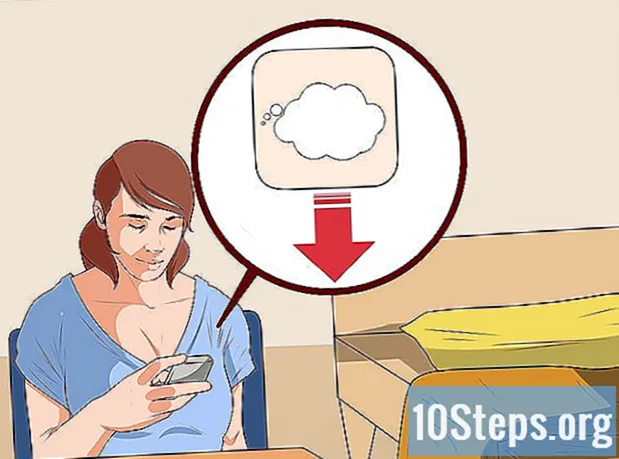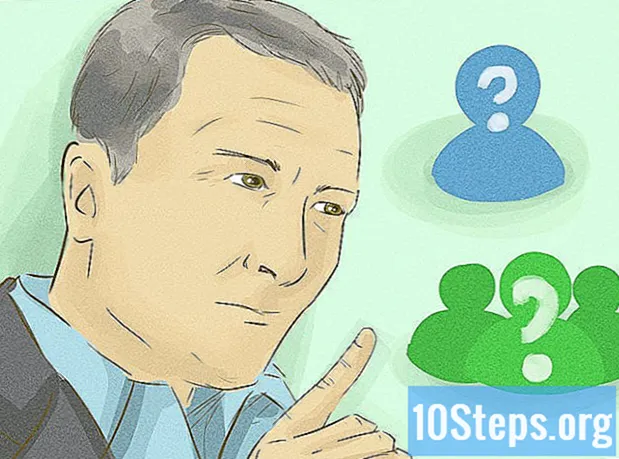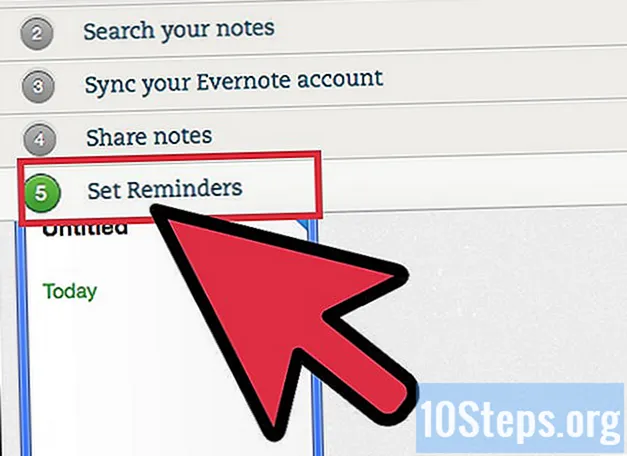
Indhold
Andre sektionerHvis du finder dig selv kæmper for at holde din opgaveliste under kontrol og mister produktiv tid på at holde alt organiseret, kan en "tickler" -fil hjælpe dig med at få alt sorteret. En kildefil opdeler dine opgaver og papirarbejde i håndterbare daglige, ugentlige og / eller månedlige klumper. Tickler-filer er nyttige værktøjer til at organisere personlige regninger og papirer, klientmøder og personlige eller forretningsmæssige opfølgende telefonopkald og e-mails. Se trin 1 nedenfor for at lære, hvordan du opretter en traditionel fysisk kildefil eller bruger digitale tjenester til at oprette en elektronisk.
Trin
Metode 1 af 3: Oprettelse af en Paper Tickler-fil
Saml dine materialer. Du skal bruge et arkivskab eller en bøjle samt 43 filer. Dette giver dig mulighed for at oprette en fil for hver måned sammen med 31 filer for hver dag i måneden.
- Der er en række forskellige måder, du kan oprette kildefiler på, men dette er generelt den mest accepterede og nemmeste at holde styr på.

Mærk dine mapper. Du bliver nødt til at mærke 12 af mapperne med hver af månederne. Mærk derefter de resterende mapper numerisk, 1 til 31.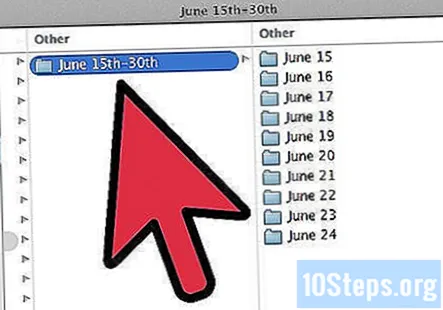
Organiser mapperne. Placer mapperne i årets aktuelle måned startende med dagens dato. For eksempel, hvis datoen er 15. juni, skal du placere mapperne 15-31 i juni-mappen og 1-14 i mappen Juli.- Bemærk: Juni har kun 30 dage, men opbevar mappen "31" i slutningen af måneden, så du nemt kan flytte den til den næste uden at få tingene ude af drift.

Fyld dine mapper. Nu hvor mapperne er organiseret, er det tid til at begynde at udfylde dem. Placer alt hvad du har brug for at huske i den relevante mappe. Du kan sætte sticky notes med påmindelser, regninger, breve eller andet, der har brug for din opmærksomhed den dag.- Placer alle dine fremtidige oplysninger i de relevante mapper. Når du når den møl, kan du derefter sortere emnerne i de relevante daglige mapper.
- Hvis din opgave vil tage flere dage, skal du sørge for at arkivere den den dag, den starter, og ikke den dag, den forfalder!
Placer din mappe i nærheden. Din kildefil vil kun være nyttig, hvis den er let tilgængelig. Det skal være inden for rækkevidde af dit primære arbejdsområde. Dette giver dig adgang til filen uden at skulle stå op, hvilket ville være skadeligt for dens fortsatte brug.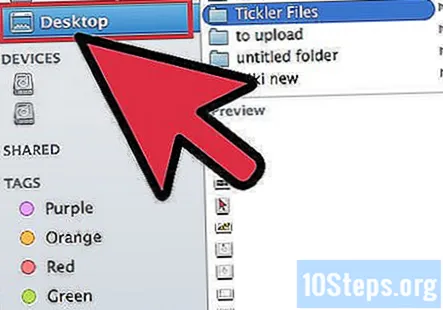
Brug din mappe. Ved starten af hver dag skal du fjerne elementerne fra dagens mappe og placere dem på dit skrivebord for at tage sig af den dag. Når du er færdig med hvert emne, skal du arkivere det i permanent opbevaring eller kassere det. Flyt den daglige mappe til slutningen af listen i den næste måned af kildefilen.
Metode 2 af 3: Brug af Google Kalendere
Åbn Google Kalendere-webappen. Du kan bruge Google Kalendere i forbindelse med Gmail til at oprette en digital kildefil, der dagligt minder dig om at kontrollere den. For at gøre det skal du bruge en gratis Google-konto.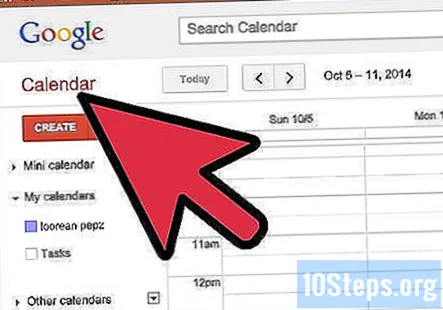
Opret en ny kalender. Hvis du vil gøre det lidt nemmere at holde dine kildeartikler og din almindelige kalender adskilt, opretter du en ny kalender, så du kan tilføje emner, som du nemt kan slå til og fra. Det giver dig også mulighed for at indstille forskellige påmindelsesindstillinger.
- Klik på pilens ikon ved siden af "Mine kalendere" i menuen til venstre.
- Vælg "Opret ny kalender"
- Navngiv kalenderen noget som "Tickler". Du kan give den en hurtig beskrivelse, hvis du vil.
- Klik på knappen Opret kalender, når du er færdig.
- Deaktiver din hovedkalender, når du opretter udfyldning af dine kildebegivenheder. Dette gør det let at sikre, at begivenheden ender i den rigtige kalender. Du kan skifte kalendere ved at klikke på det farvede felt ud for kalenderens navn i menuen til venstre.
Opret begivenheder hele dagen. Opret en ny begivenhed hele dagen på hver dag for hver vare på din daglige kildemåler. For at gøre det skal du skifte til Ugentlig visning og se efter den tynde bjælke øverst i kalenderen under datoerne.
- Klik på den tomme bjælke for at åbne pop op-vinduet Ny begivenhed. Klik på linket "Rediger begivenhed" for at åbne den detaljerede begivenhedseditor.
- Indtast alle detaljerne for kildeposten. Indtast en titel, alle relevante placeringer, en detaljeret beskrivelse inklusive e-mail-adresser eller websteder, som du muligvis har brug for. Du kan endda kopiere og indsætte uddrag fra de dokumenter, du har brug for.
- Tilføj en farvekode, hvis du vil tilføje et ekstra lag af visuel organisering.
- Fjern påmindelsen, hvis der er en, du opretter et andet påmindelsessystem.
- Som med en fysisk kildefil skal du sørge for at placere varen den dag, du har brug for at starte den.
Modtag en daglig dagsorden. Når du har indtastet alle dine opgaver i din kalender, kan du indstille Google Kalendere til at sende dig en daglig påmindelses-e-mail, der opsummerer alt for den dag. For at gøre det skal du klikke på Gear-ikonet i øverste højre hjørne og vælge Indstillinger.
- Klik på fanen Kalendere, og klik derefter på linket "Påmindelser og meddelelser" til din tickler-kalender.
- Marker afkrydsningsfeltet "Daglig dagsorden". Dette sender en liste over alle dine kildepunkter for dagen til din Gmail-konto kl. 5 hver morgen. Du kan derefter gennemgå denne liste, når du starter din dag.
Fortsæt med at udfylde dine dage. Når du samler flere kittler, skal du sørge for at arkivere dem på de rigtige dage. Prøv at afsætte en dag eller to om måneden for at sikre, at alt er indtastet korrekt.
- Hvis du finder ud af, at du gentager bestemte emner meget, kan du planlægge dem til gentagelse automatisk, så du ikke behøver at fortsætte med at tilføje dem.
Metode 3 af 3: Brug af Evernote
Opret tolv notesbøger. Evernote er en gratis arrangørtjeneste, der giver dig mulighed for at oprette noter og sortere dem i notesbøger. Du kan bruge Evernotes virtuelle arkivsystem til at oprette en kildefil, der ligner en papirfil. For at komme i gang skal du oprette tolv notesbøger og mærke dem for hver måned efter månedsnummeret. Sæt et "0" foran hver enkelt cifrede måned, så de sorterer korrekt.
- For eksempel "1. januar, 2. februar, 3. marts ... 9. september, 10. oktober osv."
- For at oprette nye notesbøger skal du klikke på pilikonet ved siden af Notebooks-overskriften i menuen til venstre og klikke på "Ny notesbog ...".
Stak dine notesbøger. Når du har oprettet dine notesbøger, skal du begynde at stable dem. Træk notesbogen "2. februar" oven på notesbogen "1. januar". Du bliver bedt om at navngive stakken, så navngiv den ".Tickler". Det "." sikrer, at Tickler-samlingen af notesbøger forbliver øverst på Notebooks-listen.
Opret noter for hver dag i måneden. Klik på notesbogen for den aktuelle måned, og klik derefter på knappen "+ Ny note". Navngiv den første note "01" for den første dag i måneden. Gentag dette for hver dag i måneden, indtil du har en note for hver dag.
- Når du er færdig med at oprette hver note, skal du klikke på menuen "Vis indstillinger" nederst i vinduet og vælge "Titel (stigende)". Dette sorterer listen over noter, så de forbliver i den rigtige rækkefølge.
Udfyld dine noter. Nu hvor strukturen er på plads, kan du begynde at udfylde dine noter med de oplysninger, du har brug for. Som en fysisk kildefil skal du sørge for at placere varer den dag, du har brug for for at starte en opgave, ikke den dato, den forfalder.
- Tilføj tags for at hjælpe dig med at søge og sortere dine kildefiloplysninger.
Tilføj påmindelser. Brug alarmurikonet øverst i noten til at indstille en e-mail-påmindelse. Når du har arbejdet med din kildefil i din morgenrutine, behøver du ikke længere påmindelser.
Fællesskabs spørgsmål og svar
Tips
- Hvis du stadig kæmper med den daglige lydstyrke i din tickler-fil, skal du oprette en separat tickler-fil opdelt i dage, uger eller måneder - for hver gruppe af opgaver, du skal udføre. Mærk hver kildefil tydeligt med det tilsigtede formål. For eksempel kan du oprette en kildefil for regninger, der skal betales, og en anden for folk, der skal kontaktes.